Покушавате да отворите уређивач регистра и видите „Проширени атрибути нису у складу”Грешка на рачунару са Виндовс 10. то је уобичајено када нешто није у реду са Регистром. Грешка се такође може појавити због неисправне РАМ меморије, инсталација застарелог софтвера или програма, више него што је потребно за покретање датотека, због оштећених датотека итд.
Грешка се такође може појавити када покушавате да покренете одређену независну апликацију, Виндовс апликацију или било који програм који захтева административна права. Ово може бити застрашујуће и једино решење које се у овом тренутку можете сетити је поновна инсталација Виндовс-а, што може довести до губитка података и многих подешавања.
Срећом, постоји прилично мало начина да се поправи „Проширени атрибути нису у складу”У вашем Виндовс 10 и наставите да користите систем као и обично. Да видимо како.
Метод 1: Променом чланства у групи
Корак 1: Иди на Почетак дугме на вашем систему и кликните десним тастером миша на њега. Сада одаберите Трцати из менија десним тастером миша да бисте отворили Покрени команду.

Корак 2: У Трцатикоманда, тражити нетплвиз и притисните У реду.
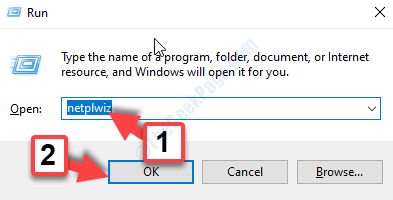
Корак 3: У Кориснички налози оквир за дијалог, испод Корисници таб, идите на Корисници овог рачунара одељак. Овде одаберите Администратор рачун и кликните на Својства дугме испод.
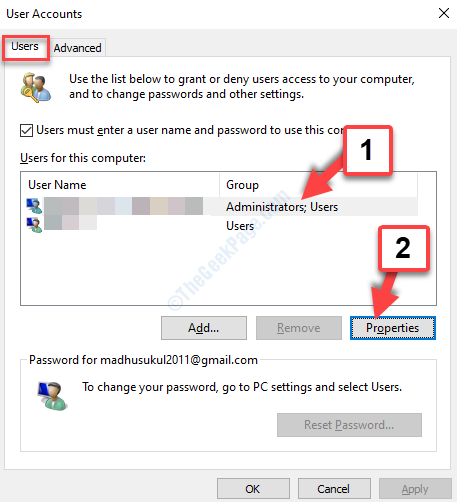
Корак 4: У Својства администратора прозор, идите на Чланство у групи таб. Сада кликните радио дугме поред Остало и поље поставите на Администратори.
Кликните на Применити и онда У реду да бисте сачували промене. и изађи.
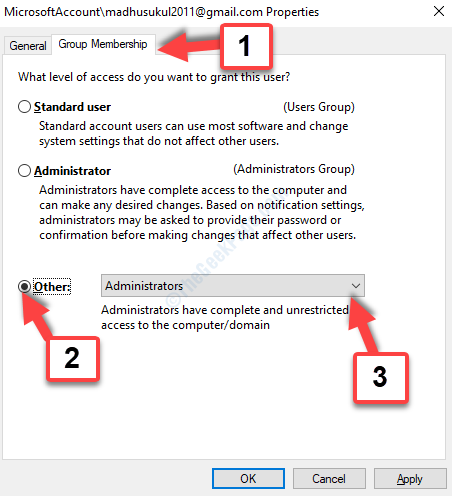
Сада се одјавите са система и пријавите се поново. Покушајте поново да покренете апликацију, програм или уређивач регистра и требало би да функционише у реду, без грешака.
Ако се проблем настави, покушајте са другом методом.
2. метод: Покретањем СФЦ / Сцаннов
Корак 1: Притисните Вин + Р. на тастатури да бисте отворили Покрени команду. Сада пишем цмд у пољу за претрагу и притисните Ентер за отварање Командна линија.

Корак 2: У Командна линија прозор, извршите доњу наредбу:
сфц / сцаннов

Скенирању провере системских датотека (СФЦ) треба мало више времена да заврши проверу, па причекајте неко време.
*Белешка - Покреће се поступак СФЦ скенирања ради поправљања оштећених датотека у оперативном систему Виндовс и након што заврши откривање проблема и поправак, замењује оштећене датотеке свим новим чистим примерцима. Међутим, једини недостатак је тај што замена оштећене датотеке значи да можете изгубити неке сачуване податке.
По завршетку поново покрените систем и покушајте да покренете апликацију или програм, а требало би да се отвори глатко. Ако се и даље суочавате са проблемом, можете испробати 3. метод.
3. метод: Покретањем наредбе за поправак ДИСМ
Можете покренути ДИСМ наредба за поправак у командној линији, када се СФЦ / сцаннов не успе да реши грешку. Тхе ДИСМ поправка помаже у поправљању било које оштећене датотеке слика помоћу услуге Виндовс Упдате која замењује све откривене оштећене датотеке.
Корак 1: Иди на Почетак на радној површини и у пољу за претрагу откуцајте Командна линија. Десни клик на Командна линија (резултат) и изаберите Покрени као администратор.

Корак 2: У Командна линија прозор који се отвори, покрените доњу команду и притисните Ентер:
Дисм / Онлине / Цлеануп-Имаге / РестореХеалтх
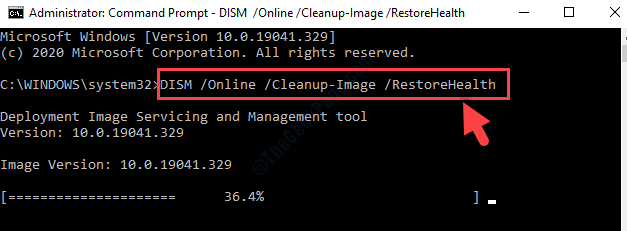
Потребно је неко време, па сачекајте да заврши поступак скенирања и поправке. Када завршите, поново покрените рачунар и више га нећете видети Проширени атрибути су недоследни грешка када покушате да отворите поменути програм.
Ако и даље видите грешку, испробајте 4. метод.
4. метод: Искључивањем звука корисничког налога
Много пута, Проширени атрибути су недоследни До грешке може доћи због сукоба два независна аудио кодека који обично долазе са бесплатним софтвером који корисници Виндовс-а користе прилично често. Ова два независна кодека - мсацм.авис и мсацм.ламеацм имају потенцијал да оштете упит за контролу корисничког налога због којег нећете моћи отворити програме који захтевају административна права. Да видимо како да то поправимо.
Корак 1: притисните Виндовс тастер + Р. заједно на тастатури да бисте отворили Покрени команду. У поље за претрагу откуцајте ммсис.цпл и притисните тастер У реду дугме.
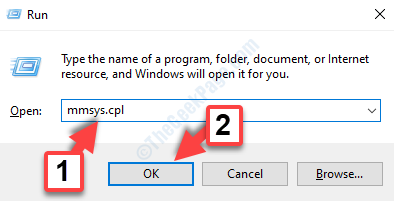
Корак 2: У Звук дијалошки оквир, одаберите Звуци и испод Програмски догађаји одељак, пронађите и изаберите Контрола корисничког налога за Виндовс.
Затим идите на Звуци одељак и поље поставите на Ниједан.
Притисните Применити и онда У реду да бисте сачували промене и изашли.
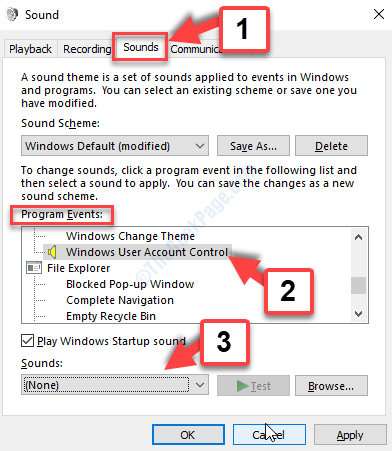
Корак 3: Сада више не бисте требали видети грешку док отварате било који програм на вашем систему, али ако и даље видите, можете се вратити на Звук и на картици Звуци подесите Звучна шема поље до Но Соундс.
Притисните Применити и онда У реду да бисте сачували промене и изашли.
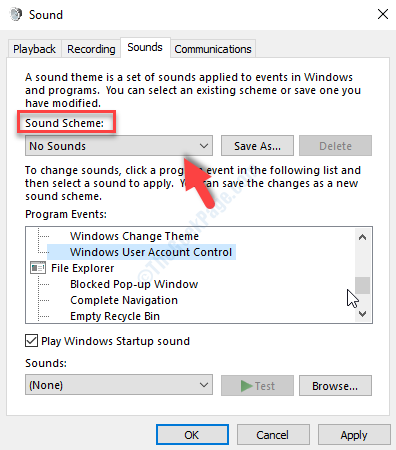
То је то. Ово би требало да вам помогне да поправите проблем Проширени атрибути су недоследни грешка у оперативном систему Виндовс 10 и сада можете да приступате својим програмима као и обично.
![Бинарни превод некомпатибилан са дугим режимом рада у ВМваре-у [ФИКС]](/f/5553477eb5e18cf11afc3c7f8015302f.jpg?width=300&height=460)

